Cum să începeți navigarea privată în browserul dvs. favorit
Miscellanea / / November 28, 2021
Cum să începeți navigarea privată în browserul dvs. favorit: Dacă nu doriți să vă lăsați urme și urme în urmă în timp ce navigați pe internet, navigarea privată este soluția. Indiferent ce browser utilizați, puteți naviga cu ușurință pe internet în modul privat. Navigarea privată vă permite să continuați să navigați fără a păstra istoricul local și urmele de navigare stocate pe sistemul dumneavoastră. Cu toate acestea, nu înseamnă că va împiedica angajatorii sau furnizorul de servicii de internet să urmărească site-urile web pe care le vizitați. Fiecare browser are propria sa opțiune de navigare privată cu nume diferite. Metodele de mai jos vă vor ajuta să începeți navigarea privată în oricare dintre browserele dumneavoastră preferate.

Cuprins
- Începeți navigarea privată în browserul dvs. favorit
- Începeți navigarea privată în Google Chrome: modul incognito
- Începeți navigarea privată pe dispozitivele mobile Android și iOS
- Începeți navigarea privată în Mozilla Firefox: fereastra de navigare privată
- Începeți navigarea privată în Internet Explorer: Navigare privată
- Începeți navigarea privată în Microsoft Edge: Navigare privată
- Safari: Porniți fereastra de navigare privată
Începeți navigarea privată în browserul dvs. favorit
Folosind metodele de mai jos, puteți porni cu ușurință fereastra de navigare privată în Chrome, Firefox, Edge, Safari și Internet Explorer.
Începeți navigarea privată în Google Chrome: modul incognito
Google Chrome este, fără îndoială, unul dintre cele mai utilizate browsere în rândul utilizatorilor. Modul său de navigare privată se numește „Mod incognito”. Urmați pașii de mai jos pentru a deschide modul de navigare privată Google Chrome în Windows și Mac
1.În Windows sau Mac trebuie să faceți clic pe special meniul plasat în colțul din dreapta sus al browserului – În Windows, va fi trei puncte si in Mac, va fi trei rânduri.
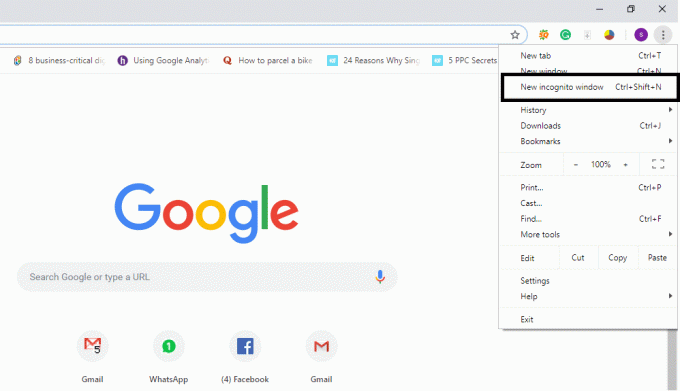
2. Aici veți obține opțiunea „Mod incognito nou”. Doar faceți clic pe această opțiune și sunteți gata să începeți navigarea privată.
SAU
Puteți apăsa direct butonul „Comandă + Shift + N” în Mac și ”Ctrl + Shift + N” în Windows pentru deschiderea directă a browserului privat.

Pentru a confirma că navigați în browser privat, puteți verifica că va exista un om-in-hat în colțul din dreapta sus al ferestrei modului incognito. Singurul lucru care nu va funcționa în modul Incognito este extensiile dvs până când le marcați ca permise în modul incognito. Mai mult, veți putea să marcați site-uri și să descărcați fișiere.
Începeți navigarea privată pe dispozitivele mobile Android și iOS
Dacă utilizați browserul Chrome pe mobil (iPhone sau Android), trebuie pur și simplu să faceți clic în colțul din dreapta sus al browserului cu trei puncte pe Android și faceți clic pe trei puncte în partea de jos pe iPhone și selectați „Mod incognito nou”. Asta este, ești bine să mergi cu safariul de navigare privată pentru a te bucura de surfing.

Începeți navigarea privată în Mozilla Firefox: fereastra de navigare privată
La fel ca Google Chrome, Mozilla Firefox își sună browserul privat „Navigare privată”. Trebuie doar să faceți clic pe cele trei linii verticale (Meniu) plasate în colțul din dreapta sus al Firefox și să selectați „O nouă fereastră privată”.

SAU
Cu toate acestea, puteți accesa și fereastra de navigare privată apăsând „Ctrl + Shift + P” în Windows sau ”Comandă + Shift + P” pe un computer Mac.
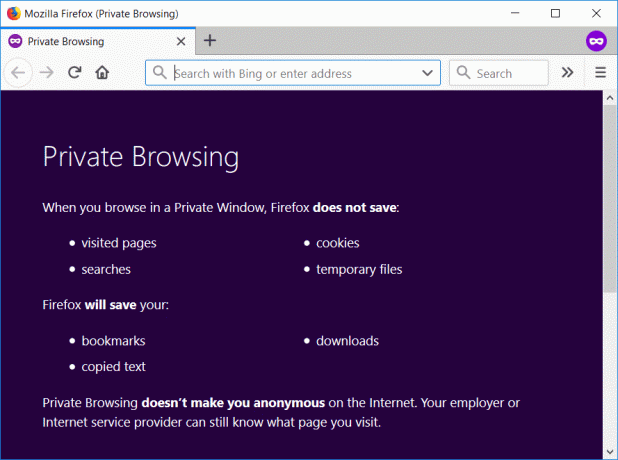
O fereastră privată va avea un bandă violetă în secțiunea de sus a browserului cu o pictogramă în colțul din dreapta.
Începeți navigarea privată în Internet Explorer: Navigare privată
In orice caz, Internet Explorer popularitatea este slabă, dar totuși, unii oameni îl folosesc. Modul de navigare privată a Internet Explorer se numește Navigare privată. Pentru a avea acces la modul de navigare privată, trebuie să faceți clic pe pictograma roată din colțul din dreapta sus.
Pasul 1 – Faceți clic pe Pictograma roții plasat în colțul din dreapta sus.
Pasul 2 – Faceți clic pe Siguranță.
Pasul 3 – Alegeți Navigare în privat.
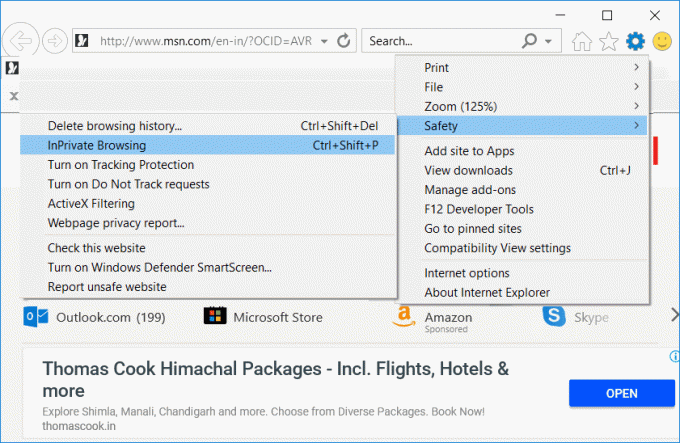
SAU
Puteți accesa alternativ modul de navigare InPrivate apăsând „Ctrl + Shift + P”.

Odată ce veți accesa modul de navigare privată, îl puteți confirma bifând caseta albastră de lângă bara de locație a browserului.
Începeți navigarea privată în Microsoft Edge: Navigare privată
Microsoft Edge este un nou browser lansat de Microsoft care vine cu Windows 10. La fel ca IE, în aceasta, navigarea privată se numește InPrivate și poate fi accesată prin același proces. Fie dați clic pe trei puncte (Meniu) și selectați „Noua fereastră InPrivate” sau pur și simplu apăsați „Ctrl + Shift + P" a accesa Navigare în privat în Microsoft Edge.

Intregul fila va fi de culoare gri si vei vedea "In privat” scris pe un fundal albastru în colțul din stânga sus al fereastra de navigare privată.

Safari: Porniți fereastra de navigare privată
Dacă utilizați browser Safari, care este considerat furnizorul de navigare privată, puteți obține cu ușurință acces la navigarea privată.
Pe dispozitivul Mac:
Fereastra privată va fi accesată dintr-o opțiune de meniu fișier sau pur și simplu apăsați „Shift + Comandă + N”.
În browserul ferestrei private, bara de locație va fi de culoare gri. Spre deosebire de Google Chrome și IE, puteți utiliza extensiile în fereastra privată Safari.
Pe dispozitivul iOS:
Dacă utilizați un dispozitiv iOS - iPad sau iPhone și doriți să navigați în modul privat în browserul Safari, aveți și opțiunea.
Pasul 1 – Faceți clic pe Filă nouă opțiunea menționată în colțul din dreapta jos.
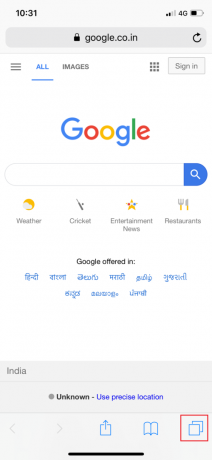
Pasul 2 – Acum veți găsi Opțiune privată în colțul din stânga jos.

Odată ce modul privat va fi activat, întreaga filă de navigare se va transforma în culoarea gri.

După cum putem observa că toate browserele au modalități similare de a accesa opțiunea de navigare privată. Cu toate acestea, există o diferență, altfel toate sunt la fel. Ar exista mai multe motive în spatele accesării browserului privat, nu doar ascunderea urmelor sau urmele istoricului dvs. de navigare. Urmând metodele menționate mai sus, puteți accesa cu ușurință opțiunile de navigare privată în oricare dintre browserele menționate.
Recomandat:
- Comprimați fișiere video fără a pierde calitatea [2019]
- Dezvăluie parole ascunse în spatele asteriscului fără niciun software
- Dezactivați ecranul tactil în Windows 10 [GHID]
- Setați limita maximă de volum în Windows 10
Sper că pașii de mai sus au fost de ajutor și acum puteți cu ușurință Începeți navigarea privată în browserul dvs. favorit, dar dacă mai aveți întrebări cu privire la acest tutorial, nu ezitați să le întrebați în secțiunea de comentarii.



